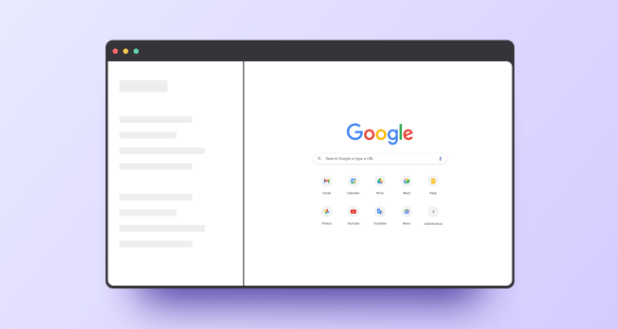如何解决谷歌浏览器下载过程中出现的卡顿问题
发布时间:2025-06-02
来源:谷歌浏览器官网

一、检查网络连接
1. 测试网络速度:使用在线网络速度测试工具,如Speedtest.net等,检测当前网络的上传和下载速度。如果网络速度较慢,可能会导致下载卡顿。可以尝试更换网络环境,比如从Wi-Fi切换到移动数据网络,或者连接到其他更稳定的Wi-Fi网络,看是否能够改善下载速度。
2. 检查网络稳定性:在下载过程中,观察网络连接是否稳定。如果网络频繁出现中断或波动,可能会影响下载进度。可以尝试重启路由器和调制解调器,等待设备重新启动并建立稳定的网络连接后,再次进行下载。
3. 关闭占用网络带宽的其他应用:在下载文件时,如果电脑上同时运行着其他占用大量网络带宽的应用程序,如在线视频播放、云盘同步等,可能会导致网络带宽不足,从而引起下载卡顿。可以通过任务管理器(在Windows系统中按Ctrl+Shift+Esc组合键打开)或系统自带的性能监控工具,查看当前正在运行的程序和服务,找到并关闭那些占用网络带宽较大的不必要的应用程序。
二、调整浏览器设置
1. 修改并发下载数量:在谷歌浏览器中,同时下载多个文件时,可能会受到并发下载数量的限制。可以尝试减少同时下载的文件数量,或者调整浏览器的并发下载设置。在浏览器的地址栏中输入“chrome://flags/”,搜索“max parallel downloads”,将其值设置为较小的数值,例如1或2,然后重新启动浏览器,再次尝试下载。
2. 清理浏览器缓存:浏览器缓存中积累的临时文件可能会影响下载速度。点击浏览器右上角的三个点图标,选择“设置”,在设置页面中找到“隐私与安全”部分,点击展开。然后点击“清理浏览数据”按钮,在弹出的对话框中,选择要清理的数据类型,包括缓存的图片和文件等,点击“清理数据”按钮。清理完成后,关闭并重新打开浏览器,再次进行下载。
3. 禁用不必要的浏览器扩展程序:某些浏览器扩展程序可能会在后台占用系统资源,导致下载过程变慢。进入浏览器的扩展程序管理页面(点击右上角的三个点图标,选择“更多工具”,然后点击“扩展程序”),逐个禁用不需要的扩展程序,只保留必要的几个。禁用完成后,重新尝试下载文件,看是否能够提高下载速度。
三、优化下载设置
1. 选择合适的下载路径:确保默认下载路径的磁盘有足够的空间,并且没有设置过复杂的路径或权限限制。如果默认下载路径存在问题,可以点击浏览器右上角的三个点图标,选择“设置”,在设置页面中找到“高级”选项并点击展开,然后在“下载内容”部分点击“更改”按钮,选择一个有足够空间且易于访问的文件夹作为新的下载路径。
2. 检查下载权限:某些情况下,浏览器的下载权限可能受到限制,导致下载卡顿。检查浏览器的扩展程序或插件,确保没有安装可能会影响下载功能的扩展程序。如果有可疑的扩展程序,可以尝试禁用或删除它们,然后再次尝试下载。
3. 暂停并重新开始下载:如果下载过程中出现卡顿,可以尝试暂停下载任务,等待一段时间后再重新开始下载。有时候,网络临时故障或服务器端的问题可能导致下载中断或卡顿,通过暂停和重新开始下载,可以让浏览器重新建立与服务器的连接,继续下载任务。
四、排除其他因素干扰
1. 检查电脑性能:电脑的硬件性能也会影响下载速度。如果电脑的CPU、内存或硬盘空间不足,可能会导致下载卡顿。可以通过任务管理器查看电脑的资源使用情况,关闭一些不必要的后台程序和服务,释放系统资源。此外,定期清理电脑的垃圾文件和进行磁盘碎片整理,也可以提高电脑的性能。
2. 关闭杀毒软件和防火墙的实时监控:杀毒软件和防火墙的实时监控功能可能会对下载过程产生影响,导致下载速度变慢。可以尝试暂时关闭杀毒软件和防火墙的实时监控功能,然后再次进行下载。但需要注意的是,关闭这些防护功能可能会增加电脑的安全风险,下载完成后应及时恢复其正常运行。
3. 检查下载文件的大小和格式:如果下载的文件非常大,或者文件格式比较特殊,可能会导致下载时间较长或出现卡顿现象。对于大文件,可以考虑使用下载工具进行分段下载,以提高下载效率。对于特殊格式的文件,可能需要安装相应的解码器或播放器才能正常下载和播放。